Page mise à jour le 24 mai 2018
Liminaire
Un profil ICC est un fichier numérique décrivant la manière dont un périphérique informatique restitue les couleurs (extensions .icc et .icm). Il permet l’interprétation correcte des couleurs par le périphérique (scanner, écran, imprimante…).
Étalonnage de l’écran au moyen d’une sonde
La sonde mesure les écarts de couleurs sur une série de patchs affichés à l’écran, puis les compense à travers l’élaboration d’une table (LUT, pour Look Up Table). Il y a en réalité deux tables :
- Une dans l’écran, responsable de la plus ou moins bonne justesse des couleurs sur les réglages par défaut. Celle-là, on n’y touche pas. Il faudrait flasher l’écran ou au moins avoir un accès en écriture à sa table : ce n’est pas notre cas ;
- L’autre est celle de la carte graphique de l’ordinateur. C’est cette dernière qui sera affectée par l’étalonnage. C’est elle que la sonde recrée pour compenser les défauts du moniteur.
Sonde Spyder3Elite
Utilisation d’une sonde Spyder3 Elite. Installation du logiciel Syder3Elite 4.0.2 puis suivi des instructions :
- Je réinitialise les paramètres du moniteur (paramètres usine)
- Je branche la sonde sur un port USB
- J’exécute le logiciel
- Je choisis le type de mon écran
- Je sélectionne Processus Assistant
- Je choisis Étalonnage FullCAL pour un premier étalonnage
- Je sélectionne les paramètres recommandés choisis : gamma 2.2, point blanc 6500 K, luminosité 120 cd/m2
- Suite à la mesure de la lumière ambiante, le logiciel me suggère 180 cd/m2 pour la luminosité. J’accepte sa suggestion.
- Je place la sonde sur l’écran à l’endroit indiqué. Utilisation du contrepoids derrière l’écran, pour équilibrer
Au bout d’une minute, celui-ci demande de régler la luminosité afin d’obtenir 180 cd/m2
L’analyse et le réglage dure encore deux minutes et demie. A la fin du processus, le logiciel propose d’enregistrer le profil (extension .icm) dans le dossier C:\Windows\System32\spool\drivers\color\ . On peut lui attribuer un nom personnalisé.
Le logiciel indique ensuite que le nouveau profil sera désormais utilisé automatiquement par le système… ce que l’on peut vérifier dans le Panneau de configuration -> Affichage -> Modifier les paramètres d’affichage -> Paramètres avancés -> Gestion des couleurs (sous Windows 7).
Par la suite, chaque fois que j’ouvre une session Windows, la fenêtre ci-dessous s’ouvre quelques secondes sur mon écran.
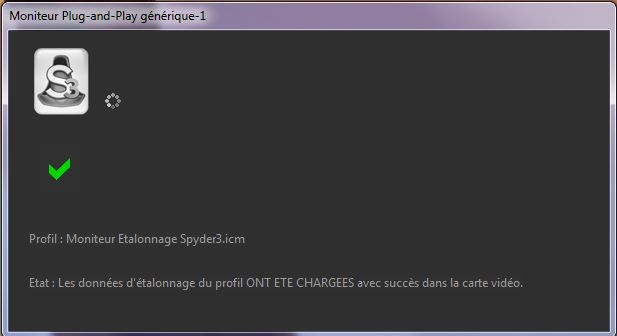
Installation du logiciel trouvé sur la clef USB : Spyder5Elite_5.0.2-2_Setup
La documentation (installation et utilisation du logiciel et de la sonde) se trouve aussi sur la clef (fichiers PDF). Une fois le logiciel installé, brancher la sonde. Le pilote doit s’installer automatiquement.
Lancer le logiciel (Spyder5Elite 5.0.2.exe). Entrer le numéro de série de la sonde lorsqu’il nous est demandé (chiffres hexadécimaux : 0-9 et A-F). Le numéro est inscrit dans la boîte. Rechercher les mises à jour le logiciel (connexion Internet nécessaire).
Une page Web doit s’ouvrir, proposant la dernière version du logiciel. Cliquer sur le lien permettant de la télécharger, puis l’installer après avoir débranché la sonde. Une fois l’installation faite, il convient de redémarrer l’ordinateur. Penser à désactiver au préalable la veille de l’écran et de l’ordinateur s’il s’agit d’un portable.
Rebrancher la sonde et lancer la nouvelle version. Suivre ensuite les instructions : écran allumé depuis plus de 30 minutes, pas de source lumineuse intense sur l’écran. La suite peut être différente selon que l’on étalonne l’écran d’un portable ou d’un ordinateur de bureau.
Réinitialisation des paramètres de l’écran (contraste, température de couleur et luminosité). Faire un Reset all de tous les paramètres puis abaisser la luminosité si elle est trop forte. Réglage sur fond blanc (pour être confortable en traitement de texte) : exemple 40 %. Température de couleur : les 6500 K recommandés sont supposés correspondre à la valeur Normal d’un écran Samsung (valeur par défaut).
Entrer la marque et le modèle d’écran, la première fois (exemple : Samsung S24D330H). Accepter les paramètres de base recommandés.
Analyse de la lumière de la pièce. Volets fermés, la pièce est éclairée par une lampe fluocompacte située au plafond, par exemple. S’arranger pour que la sonde ne reçoive pas directement cette lumière. Accepter les paramètres proposés (exemple : luminosité 120 cd/m2 ; point blanc 5800 K).
Pour placer le capteur sur l’écran, retirer son cache de protection. Celui-ci fera contrepoids au dos de l’écran (voir page 18 du manuel utilisateur pour plus de précisions). L’étalonnage s’arrête à un moment. Il nous est demandé d’ajuster la luminosité de notre écran sur la valeur cible. Fermer la fenêtre de notification afin de pouvoir cliquer sur le bouton lançant une mesure.
L’étalonnage terminé, il nous est proposé d’enregistrer le profil. Recommandation : lui donner le nom de l’écran, suivi de la date AAAAMMJJ. Configurer le rappel d’étalonnage (exemple : dans six mois).
